Youtube, da circa un anno, ha inserito la possibilità di dividere i video in capitoli. Questa opportunità ci permette di migliorare la visione da parte dei nostri iscritti, perché possono andare velocemente nella parte del video che a loro interessa di più, senza dover spostare a caso la lineetta di avanzamento.
Quando usare i capitoli di YouTube
La suddivisione in capitoli diventa interessante per chi solitamente crea video lunghi per il proprio canale, come ad esempio, nel caso di: interviste, tutorial in cui mostri più fasi di un progetto, webinar, video in cui proponi argomenti diversi, ma correlati.
- Video con le interviste: puoi un capitolo all’inizio di ogni domanda, così i tuoi followers potranno avere un elenco degli argomenti trattati nell’intervista.
- Tutorial: anche per i tutorial i capitoli possono essere importanti. Puoi inserire un nuovo capitolo per ogni fase del tuo progetto. Ad esempio, se hai creato un progetto creativo: materiali, fase 1 ritaglio, fase 2 montaggio, fase 3 come si utilizza, etc.
- Webinar: puoi inserire un capitolo per ogni relatore/esperto che interverrà.
- Video con argomenti diversi, ma correlati: puoi inserire un capitolo all’inizio di ogni nuovo argomento che andrai a trattare.
In tutti questi video, avere dei capitoli che ti permettono di avanzare e saltare alcune parti, può diventare davvero comodo! E’ una sorta di gentilezza che puoi avere nei confronti di chi ti segue, che magari non ha tempo di vedersi un video di un’ora, ma che volentieri invece ti può dedicare 5 minuti.
Un motivo in più per andarli ad inserire? I capitoli possono incuriosire!!
Come inserire i capitoli
Per andare ad inserire i capitoli di YouTube dobbiamo intervenire nei dettagli video e nel testo della descrizione di ogni video.
Per prima cosa, se il tuo video è già caricato in YouTube accertati che vi sia la spunta di consenso alla creazione dei capitoli, la trovi scorrendo in basso nei dettagli video, cliccando su MOSTRA ALTRO (di solito è già spuntata).

Ora non resta che decidere dove andrà inserito ogni capitolo 😉
Armati di pazienza e visiona il tuo video, scegliendo i punti dove è necessario inserire un capitolo. Annotati il minuto esatto in cui inizia ogni intervento/fase e vallo ad aggiungere nella tua descrizione, seguito dal titolo del capitolo.
Quando avrai finito salva le tue modifiche e vai a vedere il risultato.
Esempio di un tutorial suddiviso in capitoli
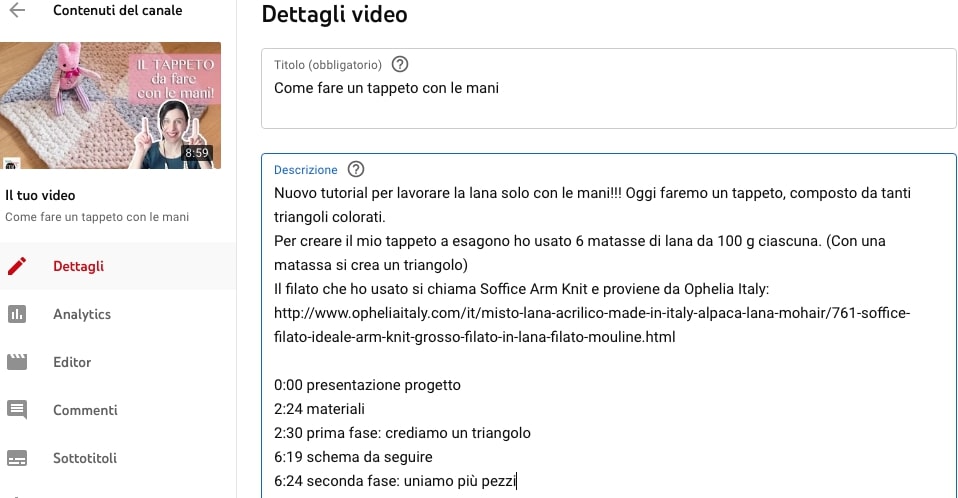
0:00 presentazione progetto (ricordati sempre di inserire 0:00 all’inizio)
2:24 materiali
2:30 prima fase: creiamo un triangolo
6:19 schema da seguire
6:24 seconda fase: uniamo più pezzi

Youtube in automatico trasformerà tutti i segnaposti temporali in link (cliccabili nella descrizione) e la mia barretta di visione non sarà più una linea continua, ma sarà suddivisa in più pezzi (tanti quanti capitoli ho scelto di inserire). Se scorro sulla barretta con il mouse o con il dito, se sono da cellulare, posso vedere apparire la miniatura che YouTube ha creato per ogni capitolo e cliccare per avanzare nel mio video. Qui potrai vedere il video come è venuto: https://www.youtube.com/watch?v=Vz7GEEfQjzA
Vuoi usare al meglio YouTube? Guarda qui cosa posso fare per te: –> TI AIUTO CON YOUTUBE



